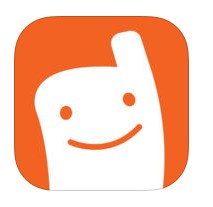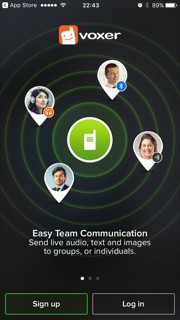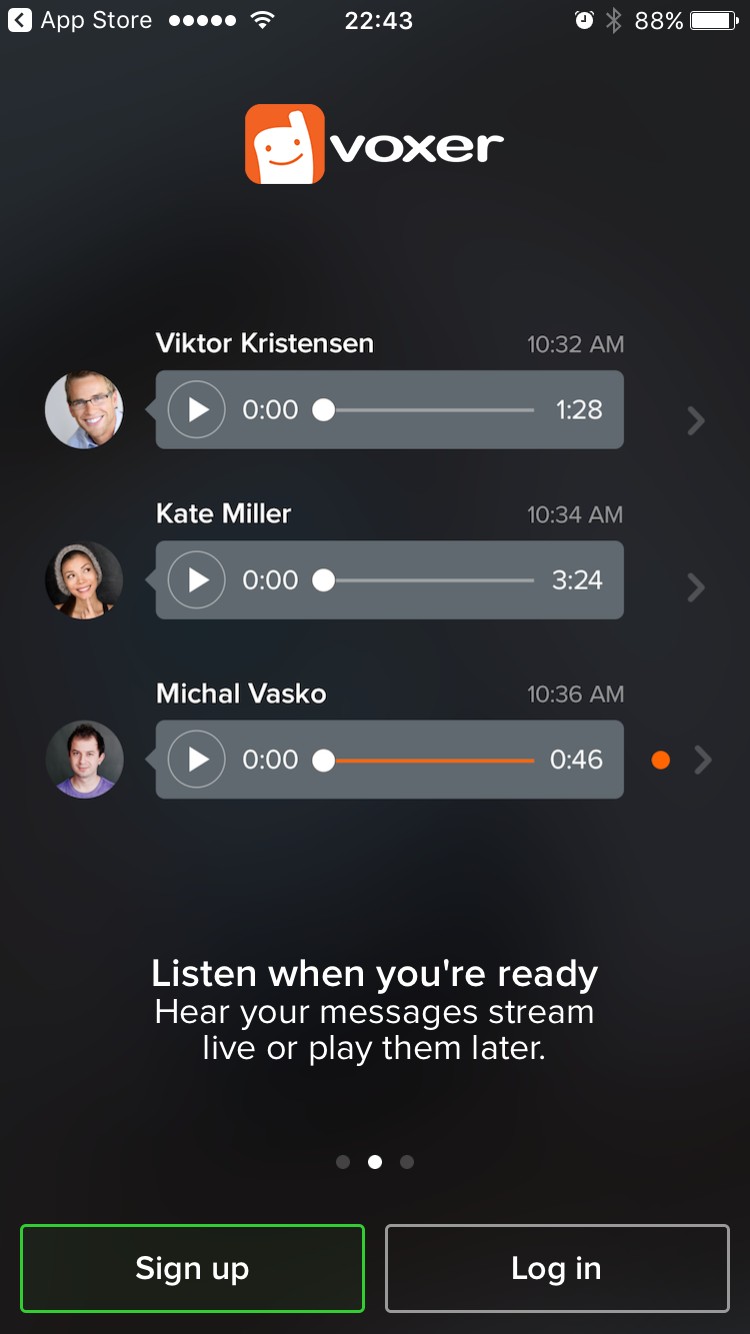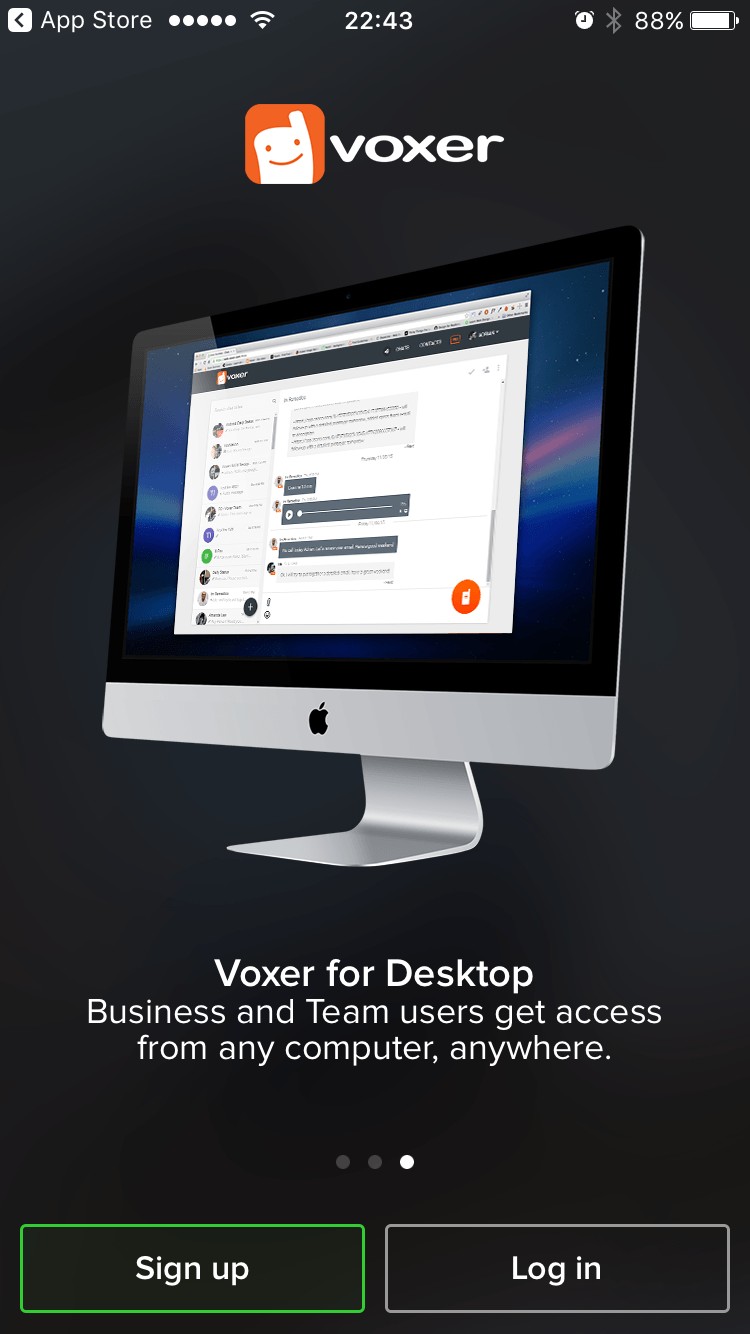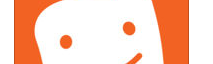
「Voxer」プッシュ・ツー・トーク機能でスマホをトランシーバーにするアプリ
-
この記事をシェア
-
「Voxer」は無料で使えるPush to Talk(PTT)機能により、スマホをトランシーバーのように使うアプリです。
通常の電話では、電話をかけた相手が、着信して応答しなければ話すことができません。しかし、Push to Talk機能を使うと
相手が電話に出ていない状態で音声メッセージを送ることができます。留守番電話にメッセージを残しておくよりもずっと素早く簡単ですよ。
「Voxer」は、一度に複数の相手に向かって音声メッセージだけでなく、写真やテキスト、位置情報を送ることもでき、最大で500人とグループチャットをすることが可能になります。
更に、有料の「Voxer Pro」にアップグレードすると、ハンズフリーや音声メッセージのテキスト変換など便利な機能が追加されます。
「Voxer」スマホとパソコンを連動して使う
(画像:著者撮影)
「Voxer」は、仕事や学校、友だち、家族間などで便利に使える無料アプリです。
デスクトップバージョンのVoxer for Webと合わせて使えますので、特に仕事で一斉に指示を出したいという時には役に立ちます。
位置情報も把握できるので、誰がどこにいるのかもすぐにわかって便利です。
Webページのブログには、「Voxer」をビジネスで有効に使っている例など面白い役に立つ記事を読むことができますので、参考にしてください。
「Voxer」Pro・アップグレードでできること
(画像:著者撮影)
「Voxer」は無料アプリですが、有料のPro版へアップグレードして使うことができます。
料金は、月額480円ですが、一年間の契約ですと3,600円とお得になります。
Pro版では、24時間カスタマーサポートを受けることができ、メッセージ保存のストレージも制限がありません。
また、お仕事で使う人には、便利な”ブロードキャスト・チャット”機能が追加されます。これは、一方通行のチャットで、こちらから複数の相手にメッセージを送れますが、
相手は受け取るだけで応答はできないというものです。
”Walkie Talkie Mode・ウォーキー トーキーモード”を使うと、スマホの画面をロックした状態やイヤホンをしていても、画面にタッチすることなくメッセージを
聞くことができるようになります。アプリを開く必要がありませんので「Voxer」をもっと便利に使えるようになります。
その他にも音声メッセージをテキストに変換して表示するなど嬉しい機能が追加されます。
「Voxer」を使ってみた
(画像:著者撮影)
①自分のアカウントを作成します。名前とメールアドレス、パスワードを設定して、電話番号を入力します。
②自分のアドレス帳に「Voxer」ユーザーがいれば、自動的に表示されます。
※「Voxer」でメッセージをやりとりするためには、最初にチャットをしたいグループ、全員で「Voxer」アプリをインストールしている必要があります。
③これで「Voxer」は使えるようになりますが、初めて使うPush to Talk(PTT)機能をテストしてみたい人は、「Walkie」タップします。
ここで、「Voxer」宛にチャットや音声メッセージを送ってみることができます。
④アプリ画面下のトランシーバーボタンを押したまま話して、指を離すと録音が終わり、音声メッセージが送信されます。最初に電話の呼び出し音が一瞬鳴りますが、
そこで指を離さないようにしてください。Push to Talk(PTT)機能は実際に試してみると、簡単にメッセージが送れるので、思っていた以上に便利です。
「Voxer」で写真を送受信した時は、送られてきた写真をタップすると拡大表示され、保存することができます。また、メッセージ横の→をタップすると送信者がどこにいるのか
位置情報を確認できます。
「Voxer」はこんな人におすすめ
(画像:著者撮影)
◎仕事で一斉に指示を出したい人
◎テキストメッセージを入力せずに、音声メッセージで素早くチャットしたい人
◎イベントなどグループでスピーディーにやりとりをしたい人
「Voxer」の便利なPush to Talk(PTT)機能
ご紹介した「Voxer」は、スマホがトランシーバーのように使える、音声メッセージを簡単に素早く、たくさんの人に送信できるアプリです。
家族や友達、仕事といろいろ使えるPush to Talk(PTT)機能は、使ってみるとその便利さがおわかりいただけます。
是非、「Voxer」をインストールして使ってみてください。